பிளிக்கரிலிருந்து படங்களை பதிவிறக்குவது எப்படி
நூலாசிரியர்:
Randy Alexander
உருவாக்கிய தேதி:
2 ஏப்ரல் 2021
புதுப்பிப்பு தேதி:
1 ஜூலை 2024
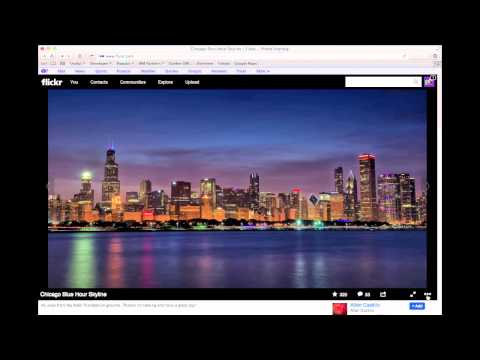
உள்ளடக்கம்
- நிலைகளில்
- முறை 1 நூலிலிருந்து பதிவிறக்குங்கள்
- முறை 2 வேறொருவரின் நூலிலிருந்து பதிவிறக்குங்கள்
- Google Chrome இல் Flickr Downloadr ஐப் பயன்படுத்தும் முறை 3
புகைப்படக் கலைஞர்கள் பிளிக்கரை விரும்புகிறார்கள், ஏனெனில் இது பல புகைப்பட பகிர்வு விருப்பங்களைக் கொண்ட ஒரு துடிப்பான சமூகம். ஆனால் பிளிக்கரில் பல அம்சங்கள் இருப்பதால், புகைப்படங்களைப் பதிவேற்றுவது போன்ற எளிய விஷயங்களை எவ்வாறு செய்வது என்று தெரிந்து கொள்வது கடினம்.அதிர்ஷ்டவசமாக, சில பயனுள்ள நுட்பங்களை நீங்கள் அறிந்தவுடன் செய்வது எளிது. மொபைல் பயன்பாடு இந்த செயல்பாடுகளை கையாள முடியாததால் உங்களுக்கு கணினி தேவைப்படும்.
நிலைகளில்
முறை 1 நூலிலிருந்து பதிவிறக்குங்கள்
-

உங்கள் கணக்கில் உள்நுழைக. உலாவியில் பிளிக்கர் தளத்தைத் திறந்து உங்கள் பயனர்பெயர் மற்றும் கடவுச்சொல்லுடன் பதிவு செய்யுங்கள். -

பதிவிறக்க புகைப்படங்களைத் தேர்வுசெய்க. உங்கள் புகைப்படங்கள் இரண்டு வெவ்வேறு இடங்களில் கிடைக்கின்றன.- கிளிக் செய்யவும் கேலரி எல்லா புகைப்படங்களையும் காண. திரையின் அடிப்பகுதியில் தோன்றும் பதிவிறக்க புகைப்படங்களின் "குவியலில்" நீங்கள் சேர்க்க விரும்பும் ஒன்றைக் கிளிக் செய்க. பதிவிறக்க அடுக்கில் புகைப்படங்களின் குழுவைச் சேர்க்க, கிளிக் செய்க அனைத்தையும் தேர்ந்தெடுக்கவும் புகைப்படங்கள் சேர்க்கப்பட்ட தேதிக்கு அடுத்ததாக.
- உங்கள் புகைப்படங்களை வைத்திருக்க பிளிக்கர் ஆல்பங்களைப் பயன்படுத்தினால், ஆல்பத்தை முழுமையாக பதிவிறக்க விரும்பினால், கிளிக் செய்க ஆல்பங்கள்நீங்கள் பதிவிறக்க விரும்பும் ஒன்றைத் தேர்ந்தெடுக்கவும்.
-

கிளிக் செய்யவும் பதிவிறக்கம் திரையின் அடிப்பகுதியில். இப்போது நீங்கள் அடுக்கில் சேர்த்த புகைப்படங்களை பதிவிறக்கம் செய்யலாம். நீங்கள் தேர்ந்தெடுத்த புகைப்படங்களின் எண்ணிக்கையைப் பொறுத்து வேறு தோன்றும்.- நீங்கள் ஒன்றை மட்டும் தேர்ந்தெடுத்தால், "புகைப்படத்தைப் பதிவேற்று" என்று சொல்ல வேண்டும். உங்கள் கணினியில் புகைப்படத்தை எங்கு சேமிப்பது என்பதைத் தேர்வுசெய்ய அதைக் கிளிக் செய்க. பதிவிறக்கம் தொடங்க வேண்டும்.
- நீங்கள் பல புகைப்படங்களைத் தேர்ந்தெடுத்திருந்தால் (அல்லது முழு ஆல்பமும்), பின்வருமாறு சொல்ல வேண்டும்: "சுருக்கப்பட்ட கோப்பைப் பதிவிறக்குக". உங்கள் கணினியில் சேமிக்கக்கூடிய ஒற்றை சுருக்கப்பட்ட கோப்பை உருவாக்க அதைக் கிளிக் செய்க. பதிவிறக்கம் முடிந்ததும், ஜிப் கோப்பைக் கண்டறியவும்.
- விண்டோஸ் பயனர்களுக்கு, அதில் இருமுறை கிளிக் செய்து தேர்ந்தெடுக்கவும் சாறு புகைப்படங்களை குறைக்க.
- தற்போதைய கோப்புறையில் புகைப்படங்களைப் பிரித்தெடுக்க மேக் பயனர்கள் இருமுறை கிளிக் செய்யலாம்.
முறை 2 வேறொருவரின் நூலிலிருந்து பதிவிறக்குங்கள்
-

பதிவிறக்க புகைப்படத்தைத் திறக்கவும். எல்லா பயனர்களும் தங்கள் புகைப்படங்களை பதிவேற்ற மற்றவர்களை அனுமதிக்க மாட்டார்கள். புகைப்படத்தின் வலது பக்கத்தின் கீழ் ஒரு அம்புக்குறி இருப்பதைக் கண்டால் அதைப் பதிவிறக்கலாம் என்பது உங்களுக்குத் தெரியும். -

அளவு விருப்பங்களைக் காண அதைக் கிளிக் செய்க. பதிவிறக்கத்திற்கான அளவுகளின் குறுகிய பட்டியல் தோன்றும். இன்னும் நீண்ட பட்டியலைக் கண்டுபிடிக்க, கிளிக் செய்க எல்லா அளவுகளையும் காண்க.- அதிக தெளிவுத்திறன், பெரிய படம்.
- நீங்கள் அதிக உயர் தீர்மானங்களைக் காணவில்லை எனில், படம் வெறுமனே சிறியதாக இருக்கலாம் அல்லது கிடைக்கக்கூடிய எல்லா அளவுகளிலும் பகிர வேண்டாம் என்று அதன் உரிமையாளர் தேர்வு செய்துள்ளார்.
-

அளவைக் கிளிக் செய்க. பின்னர் பதிவிறக்க இணைப்பைக் கிளிக் செய்க. இணைப்பு "புகைப்படத்தை 1024 அளவில் பதிவிறக்கு" போன்ற ஒன்றைக் கூற வேண்டும், ஆனால் மின் நீங்கள் தேர்ந்தெடுத்த அளவைப் பொறுத்தது. -

புகைப்படத்தின் இருப்பிடத்தைத் தேர்வுசெய்க. கோப்புறையைத் தேர்ந்தெடுத்து கிளிக் செய்க சாதனை படத்தைப் பதிவிறக்க.
Google Chrome இல் Flickr Downloadr ஐப் பயன்படுத்தும் முறை 3
-

Flickr Downloadr ஐ நிறுவவும். இது பிளிக்கரில் புகைப்படங்களைத் தேடவும் பதிவேற்றவும் உதவும் ஒரு உறுதியான பயன்பாடு. பயன்பாடு Google Chrome இல் மட்டுமே இயங்குகிறது, ஆனால் நீங்கள் அதை மேக், விண்டோஸ் அல்லது லினக்ஸில் வேலை செய்ய முடியும்.- Chrome வலை அங்காடியைத் திறந்து பயன்பாட்டைக் கண்டறியவும்.
- கிளிக் செய்யவும் Chrome இல் சேர், பின்னர் கிளிக் செய்வதன் மூலம் உறுதிப்படுத்தவும் பயன்பாட்டைச் சேர்க்கவும்.
-

Chrome இல் Flickr Downloadr ஐத் திறக்கவும். முகவரி பட்டியில், தட்டச்சு செய்கchrome: // பயன்பாடுகள்அழுத்தவும் நுழைவு. Flickr Downloadr ஐகானைக் கிளிக் செய்க. -

வீட்டின் வடிவத்தில் உள்ள ஐகானைக் கிளிக் செய்க. தேடல் புலத்தில், முக்கிய சொல் அல்லது பொருள், பயனர் பெயர் அல்லது குழு பெயரை தட்டச்சு செய்க. தேடலைத் தொடங்க பூதக்கண்ணாடியைக் கிளிக் செய்க. -

பதிவிறக்க புகைப்படங்களைத் தேர்வுசெய்க. நீங்கள் ஒரு பயனர் அல்லது குழுவைத் தேடுகிறீர்களானால், கிளிக் செய்க பயனர்கள் அல்லது குழுக்கள் முடிவுகளைக் காண பக்கத்தின் மேலே. நீங்கள் ஒரு முக்கிய சொல் அல்லது தலைப்பைத் தேடுகிறீர்களானால், முடிவுகளை மதிப்பாய்வு செய்ய புகைப்படங்களில் இருங்கள்.- பதிவிறக்க குவியலைக் கிளிக் செய்வதன் மூலம் ஒரு புகைப்படத்தைச் சேர்ப்பீர்கள். ஒரு புகைப்படத்தைப் பற்றி உங்கள் எண்ணத்தை மாற்றினால், அதை மீண்டும் கிளிக் செய்யலாம்.
- தேடல் முடிவுகளில் நீங்கள் இதுவரை பார்த்த அனைத்து புகைப்படங்களையும் தேர்ந்தெடுக்க, புகைப்படங்களுக்கு கீழே உள்ள சதுர ஐகானைக் கிளிக் செய்க.
-

அம்பு ஐகானைக் கிளிக் செய்க. இது பதிவிறக்கத்தைத் தொடங்கும். திரையின் அடிப்பகுதியில் கோப்பு அளவைத் தேர்வுசெய்க ("அசல்" என்பது மிக உயர்ந்த தரம்) மற்றும் கிளிக் செய்யவும் ஒரு கோப்புறையைத் தேர்வுசெய்க பதிவிறக்கத்தின் இருப்பிடத்தைத் தேர்ந்தெடுக்க. கிளிக் செய்யவும் சரி, அதைத் தொடங்க பதிவிறக்க அம்புக்குறியைக் கிளிக் செய்க.- ஒவ்வொரு படமும் தனித்தனியாக பதிவிறக்கம் செய்யப்படும், எனவே அவற்றை சுருக்க வேண்டிய அவசியமில்லை.
- பதிவிறக்கத்திற்கான படங்களின் அசல் அளவை பயனர் அணுகவில்லை என்றால், பிளிக்கர் டவுனோடர் இதற்குப் பிறகு சிறந்த தரத்தை உங்களுக்கு வழங்கும்.

